728x90
반응형
리눅스에서 특정 인터페이스에 대한 트래픽량 을 확인하는데 가장 많이 사용되는 툴이 iftop입니다.
iftop을 설치 한 뒤에 # iftop -i eth0 와 같이 입력을 하게 되면 아래와 같이 해당 인터페이스를 통한 트래픽량을 이해하기 쉽게 확인 할 수 있습니다.
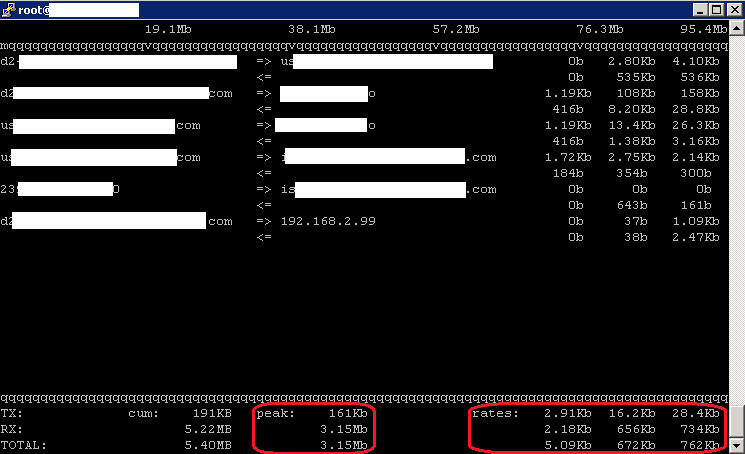
이토록 간단한 iftop이지만, 대부분의 설명들에서 peak에 대한 부분이 애매모호하게 설명이 되어 있어서 확인 후 정리를 해 보았습니다
우선 iftop을 사용하는 대부분의 목적이 현재의 특정 인터페이스에 대한 트래픽량을 확인하기 위해서 입니다.
그렇기에 대부분의 경우는 위의 iftop의 결과에 빨간색으로 표시된 부분과 같이 전체 트래픽량들만 확인을 하면 됩니다. (물론 다른 목적일 경우에는 다른 내용들도 확인을 해야 합니다)
rates 에 대한 설명
결과의 가장 아래에 있는 rates는 3개의 인터벌로 보여지게 됩니다.
다른 한글로 된 iftop에 대한 설명 포스팅에는 이상하게도 2초, 4초, 10초 라는 설명이 더 많았는데, 실제로는 2초, 10초, 40초 인 경우가 대부분 입니다.
더 정확하게 확인을 하고 싶다면 # man iftop을 하게 되면 rate 설명 부분에 몇 초단위의 rate인지 설명이 되어 있습니다.
DISPLAY
When running, iftop uses the whole screen to display network usage. At the top of the display is a logarithmic scale for the bar graph which gives a visual indication of traffic.
The main part of the display lists, for each pair of hosts, the rate at which data has been sent and received over the preceding 2, 10 and 40 second intervals. The direction of data flow is indicated by arrows, <= and =>. For
instance,
foo.example.com => bar.example.com 1Kb 500b 100b
<= 2Mb 2Mb 2Mb
peak 에 대한 설명
peak에 대한 자세한 설명도 찾아보기가 힘들었습니다. 순간 최고값 이라는 애매한 설명 뿐입니다.
manual 페이지에는 40초 동안의 최고 트래픽값 이라고 설명이 되어 있습니다.
rates의 마지막 인터벌인 40초 동안의 평균 트래픽값과는 차이가 있습니다.
728x90
반응형
'리눅스 > Performance' 카테고리의 다른 글
| 리눅스: 커맨드 결과 실시간 모니터링 하기: watch (0) | 2020.07.30 |
|---|---|
| 리눅스에서 메모리 사용량이 큰 프로세스 확인하기 (0) | 2020.04.07 |
| 리눅스에서 각 프로세스별 swap 사용량 확인하기 (0) | 2020.03.12 |